Příprava konceptu e-mailové zprávy pomocí Copilotu v Outlooku
Applies To
Outlook pro Microsoft 365 Outlook pro Microsoft 365 pro Mac Outlook na webu Nový Outlook pro Windows Outlook pro Android Outlook pro iOS
Důležité informace: Nástroj Copilot v Outlooku momentálně podporuje jenom pracovní nebo školní účty a Microsoftúčty, které používají outlook.com, hotmail.com, live.com a msn.com e-mailové adresy. Každý účet Microsoft který používá účet od jiného poskytovatele e-mailu, jako je Gmail, Yahoo nebo iCloud, může dál používat Outlook, ale nebude mít přístup k funkcím Copilot v Outlook.
Poznámka: V nové aplikaci Outlook pro Windows je v současné době k dispozici vytváření konceptů v aplikaci Outlook pro Microsoft 365, klasické aplikaci Outlook pro Windows, Outlook na webu a Outlook.com. Pokud k němu nemáte přístup, obraťte se na správce IT.
-
V nový Outlook vyberte Domů > Nová pošta.
-
Novou zprávu spustíte tak, že na panelu nástrojů vyberete ikonu Copilot

-
V rozevírací nabídce vyberte Koncept s Copilot .
-
Do pole Copilot zadejte výzvu nebo vyberte a upravte některou z navrhovaných výzev z rozevíracího seznamu.
-
Až skončíte, vyberte Generovat. Copilot pro vás navrhne zprávu.
-
Zkontrolujte zprávu. Pokud to není úplně to, co chcete, udělejte jednu z těchto věcí:
-
Zvolte jednu z možností v rozevíracím seznamu a upravte délku, tón nebo zkuste stejný dotaz zopakovat.
-
Zadejte novou výzvu a znovu vyberte Generovat .
-
-
Jakmile budete s výsledkem spokojeni, vyberte Zachovat.
-
Podle potřeby upravte koncept a pak vyberte Odeslat.
Tip: Výběrem textu v e-mailové zprávě, kliknutím na tlačítko Copilot a výběrem některé z dostupných možností můžete výběr upravit pomocí funkce Copilot.
Důležité informace: V nové aplikaci Outlook a webových verzích aplikace Outlook nepodporuje Koncept pomocí funkce Copilot zprávy složené ve formátu prostého textu. Pokud chcete psát zprávy ve formátu HTML místo prostého textu, přejděte do Nastavení > Pošta > Napsat a odpovědět. V rozevíracím seznamu vyberte HTML.
Poznámka: V nové aplikaci Outlook pro Windows je v současné době k dispozici vytváření konceptů v aplikaci Outlook pro Microsoft 365, klasické aplikaci Outlook pro Windows, Outlook na webu a Outlook.com. Pokud k němu nemáte přístup, obraťte se na správce IT.
-
V klasickémOutlook vyberte Domů > Nový Email.
-
Na panelu nástrojů vyberte Copilot ikonu

-
V rozevírací nabídce vyberte Koncept s Copilot .
-
Zadejte výzvu do pole Copilot. Například "Dejte týmu vědět, že jsme se rozhodli použít hliněné šindele a pokračovat, abychom splnili konečný termín."
-
Vyberte Upravit

-
Po dokončení vyberte Generovat. Copilot pro vás navrhne zprávu.
-
Zkontrolujte zprávu. Pokud to není úplně to, co chcete, udělejte jednu z těchto věcí:
-
Pokud chcete vytvořit něco trochu jiného, vyberte Upravit a zvolte jiný styl nebo délku.
-
Pokud chcete upravit výzvu, vyberte modrý text výzvy, zadejte nový obsah a pak vyberte Generovat.
-
Pokud chcete začít znovu, vyberte Znovu vygenerovat.
-
-
Jakmile budete s výsledkem spokojeni, vyberte Zachovat.
-
Podle potřeby upravte koncept a pak vyberte Odeslat.
Poznámka: Copilot v Outlook je k dispozici pouze v nejnovější verzi Outlook pro Mac. Starší verze Outlook se nepodporují. Zobrazit Outlook pro Mac.
-
V Outlook pro Mac vyberte Nová zpráva.
-
Novou zprávu spustíte tak, že na panelu nástrojů vyberete ikonu Copilot

-
V rozevírací nabídce vyberte Navrhnout s Copilot.
-
Zadejte výzvu do pole Copilot. Například „Díky za pomoc. Těším se na vás příští týden!”
-
Po dokončení vyberte Generovat. Copilot pro vás navrhne zprávu.
-
Zkontrolujte zprávu. Pokud to není úplně to, co chcete, zvolte Znovu vygenerovat koncept a Copilot vytvoří novou verzi.
-
Změna tónu a délky výstupu: – Vyberte možnost Neutrální pro zobrazení seznamu možností. – Vyberte možnost Krátký pro změnu délky.
-
Pokud chcete začít znovu, změňte výzvu a znovu vyberte Vygenerovat.
-
Až budete spokojení, vyberte Vložit.
-
Podle potřeby upravte koncept a pak vyberte Odeslat.
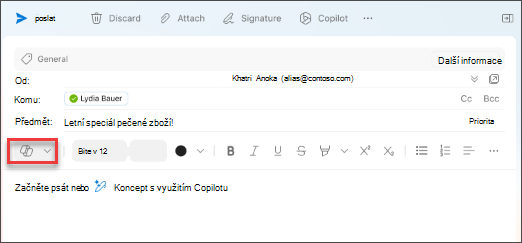
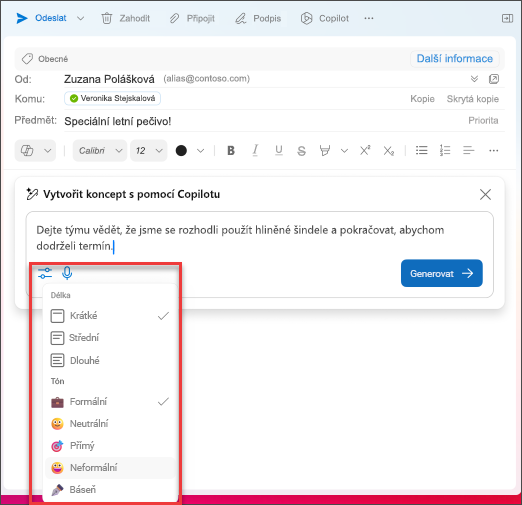
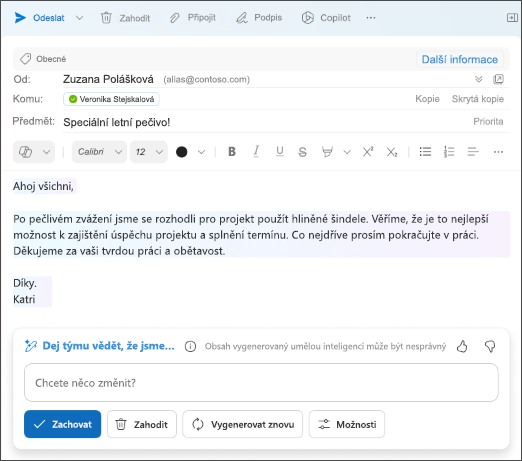
Tip: Výběrem textu v e-mailové zprávě, kliknutím na tlačítko Copilot a výběrem některé z dostupných možností můžete výběr upravit pomocí funkce Copilot.
Poznámka: Obrázky slouží jako příklady pro iOS, ale pokyny platí pro zařízení iOS i Android.
-
V aplikaci Outlook pro iOS nebo Outlook pro Android vyberte Nová pošta.
-
Pokud chcete vytvořit novou zprávu, klepněte na ikonu Copilot

Tip: Koučování pomocí funkce Copilot umožňuje upřesnit vlastní sdělení pomocí návrhů založených na umělé inteligenci. Zadejte alespoň 100 znaků, aby Copilot mohl poskytovat relevantní zpětnou vazbu.
-
Pokud jste vybrali Koncept pomocí funkce Copilot, zadejte výzvu do pole. Například „Dej týmu vědět, že budeme pokračovat s aktuálním marketingovým plánem, abychom splnili konečný termín projektu.“
-
Klepněte na šipku. Copilot vygeneruje zprávu ke kontrole. Poté můžete vybrat Možnosti a upravit tón a délku podle svých preferencí.
-
Zvolte Zachovat, pokud je spokojeni, Zahodit, pokud chcete začít znovu, nebo Znovu vygenerovat a vytvořte úplně novou verzi. Pro další přizpůsobení můžete také přímo upravit text nebo zadat vlastní pokyny do pole výzvy a vybrat Vygenerovat pro aktualizovaný koncept. Tento postup opakujte, dokud nebudete s výsledkem spokojeni, a po dokončení klepněte na Zachovat.
-
V případě potřeby koncept dále upravte nebo klepněte na Odeslat a zprávu odešlete.
Pokud chcete použít funkci koučování, napište zprávu s alespoň 100 znaky a na panelu nástrojů vyberte Koučování pomocí funkce Copilot. Copilot zkontroluje váš text a nabídne návrhy pro upřesnění a vylepšení vašeho sdělení pro jasnou a efektivní komunikaci.
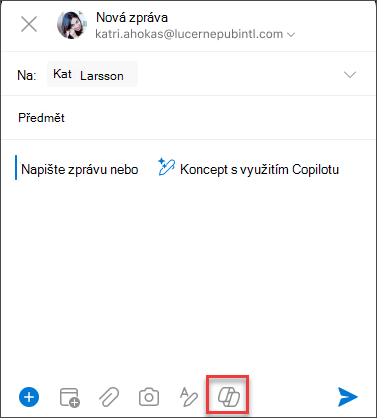
Tip: Výběrem textu v e-mailové zprávě, kliknutím na tlačítko Copilot a výběrem některé z dostupných možností můžete výběr upravit pomocí funkce Copilot.
Důležité informace: Pokud jste správce, který používá službu Zásady v cloudu pro Microsoft 365 k vypnutí funkce Copilot pro vaši organizaci, nebude tato služba po 30.dubnu k dispozici.
Další informace
Shrnutí vlákna e-mailu pomocí Copilotu v Outlooku
Koučování při psaní e-mailů s Copilotem v Outlooku











